第 1 章 Sun Ultra 27 工作站介绍
本章对 Sun Ultra 27 工作站硬件进行了概述,其中包含以下各节:
检查包装清单
|
硬件 |
|
|
|
|
|
如果您订购了可选的国家/地区套件,则套件采用单独的包装,其中包含电源电缆、键盘和鼠标。
注 –
Sun Ultra 27 工作站上只能使用 Type 7 键盘和鼠标。
外部连接与组件
通过本节可熟悉工作站的外部连接与组件。
前面板
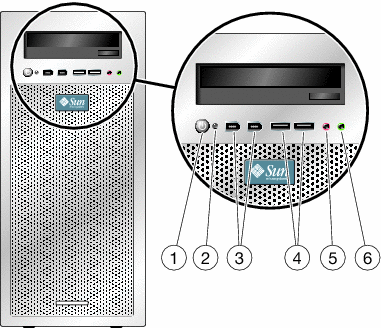
|
1 |
电源按钮 |
4 |
两个 USB 端口 |
|
2 |
电源 LED 指示灯 |
5 |
麦克风输入插孔 |
|
3 |
两个 1394 端口 |
6 |
耳机输出插孔 |
后面板
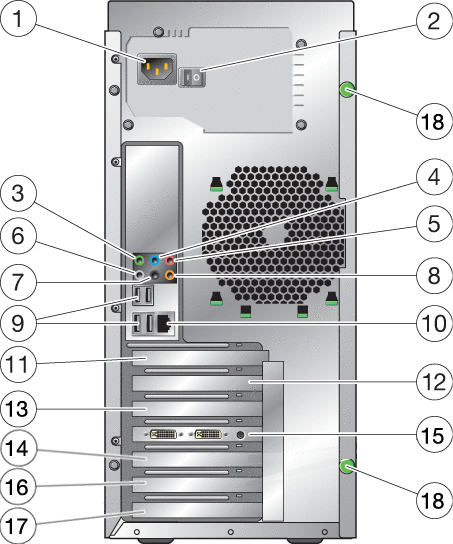
|
1 |
AC 电源连接器 |
10 |
以太网连接器 |
|
2 |
11 |
盖板(无插槽) |
|
|
3 |
音频插孔(绿色) |
12 |
插槽 0,PCIe2 x16 |
|
4 |
线路输入插孔(蓝色) |
13 |
插槽 1,PCIe2(x8 机械、x4 电气) |
|
5 |
麦克风插孔(蓝色) |
14 |
插槽 2,PCIe2 x16 |
|
6 |
音频插孔(灰色) |
15 |
插槽 3,PCIe x1 |
|
7 |
音频插孔(黑色) |
16 |
插槽 4,PCI 33MHz,32 位插槽 |
|
8 |
音频插孔(橙色) |
17 |
插槽 5,PCIe(x8 机械、x4 电气) |
|
9 |
四个 USB 2.0 端口 |
18 |
指旋螺钉(用于侧盖) |
安装工作站
本节介绍如何连接电源、外围设备和网络。
注 –
为了获取最佳的可靠性和性能,请在符合环境规格一节所列的环境规格的环境中安装工作站,并确保按照本文档中的说明正确配置工作站。
 安装工作站
安装工作站
-
将工作站电源线连接到接地电源插座。
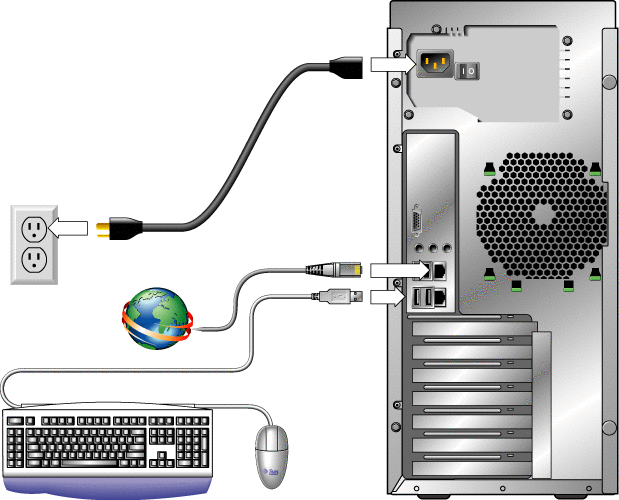
-
将键盘连接到后面板或前面板上的 USB 连接器。
-
将鼠标连接到键盘下方的 USB 连接器,或连接到前面板或后面板上的 USB 连接器。
-
将以太网电缆连接到 Sun Ultra 27 工作站,然后将电缆的另一端连接到以太网 RJ-45 插孔。
-
将显示器连接到图形卡连接器。
有关连接多个显示器的信息,请参见附录 A。
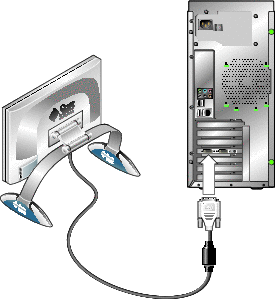
注 –您的图形卡可能需要使用一根 DVI 电缆来连接到显示器。
-
使用前端或后端连接器将任何附加的外部设备连接到工作站。
如果要添加外部引导设备,请参见添加和移除引导设备 一节。
打开和关闭工作站电源
 打开工作站电源
打开工作站电源
-
打开显示器和所有外部设备的电源。
-
将工作站背面的电源开关旋至 On(打开)( | ) 位置。
-
按下并松开前面板的电源开关。
-
几秒钟后,确认电源开关旁边的电源 LED 指示灯亮起。
当工作站开始执行内部引导进程后,电源 LED 指示灯会亮起。
-
要更改 BIOS 中的系统参数,请在开机自检 (Power On Self Test, POST) 过程中按下 F8 键以访问 BIOS 设置实用程序。
 注意 –
注意 – 更改系统 BIOS 时应格外小心,因为某些更改可能会导致系统出现故障。有关 BIOS 设置实用程序的信息,请参见《Sun Ultra 27 Workstation Service Manual》。
 关闭工作站电源
关闭工作站电源
-
保存数据并关闭所有打开的应用程序。
-
使用以下用于关闭电源的选项之一:
-
使用操作系统关机命令或菜单选项。
 注意 –
注意 – 为避免数据丢失,请尽可能使用第一种选项。
-
如果使用第一种方法未能关闭工作站电源,则按住电源按钮保持大约 4 秒钟。
-
如果上述选项无法关闭工作站电源,请将后面板上的电源开关旋至 Off(关闭)( 0 ) 位置。
注 –工作站关闭后,至少应等待 10 秒钟,方可再次打开工作站电源。
-
添加和移除引导设备
BIOS 设置实用程序的引导屏幕列出了工作站可从中进行引导的已知设备。要从新安装或连接的设备引导,必须首先访问 BIOS 设置实用程序,并将此设备添加到引导列表中。此外,还可从列表中移除设备,或排列设备的顺序以指定引导优先级。
不正确的 BIOS 设置可能会导致工作站发生故障。在 BIOS 设置实用程序中进行更改时要格外小心。
 添加和移除引导设备
添加和移除引导设备
-
打开工作站电源(请参见打开和关闭工作站电源)。
系统将会进行引导。
-
在系统引导期间按 F2 键。
将显示 "BIOS Setup"(BIOS 设置)屏幕。
-
使用方向键导航至 "Boot"(引导)菜单。
-
在 "Boot Settings"(引导设置)菜单中,从引导设备列表中添加或移除设备。
-
如有必要,可通过将优先级较高的设备移到列表的最前端来更改引导设备的优先级。
-
按 F10 键保存设置并退出。
添加可选组件
如果工作站的当前配置允许,您可以添加可选组件,例如:扩展卡和图形卡、内存和硬盘驱动器。要向工作站中添加可选组件,请参见《Sun Ultra 27 Workstation Service Manual》中的相关章节和操作步骤。
- © 2010, Oracle Corporation and/or its affiliates
